الوصول إلى التعبئة & قائمة التوقيع
لملء مستندك الأول أو التوقيع عليه بصيغة MobiPDF، ما عليك سوى الانتقال إلى “ الصفحة الرئيسية ” → “ الأدوات ” → “ ملء & التوقيع ” .
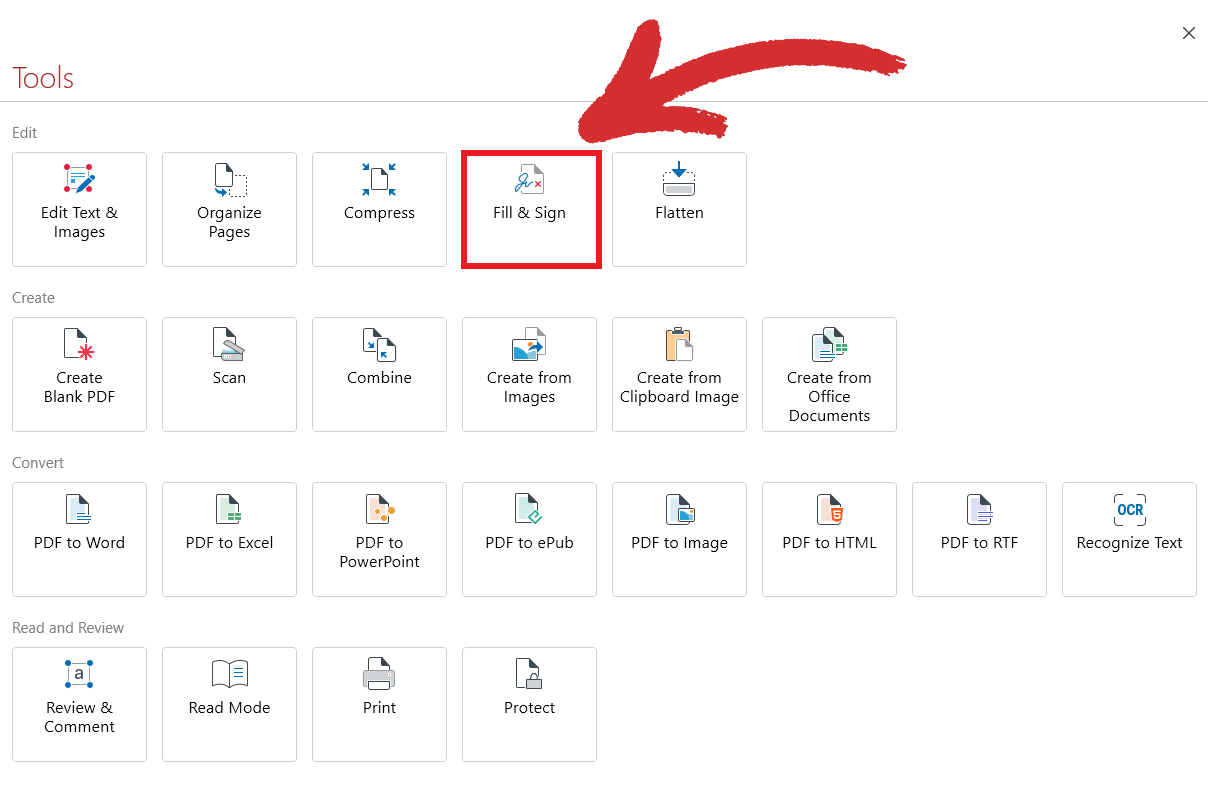
إذا كنت ’ لقد قمت بالفعل بفتح ملف PDF الذي تريد التوقيع عليه، ويمكنك أيضًا الوصول إلى هذه الوظيفة من MobiPDF ’ شريط الأدوات.
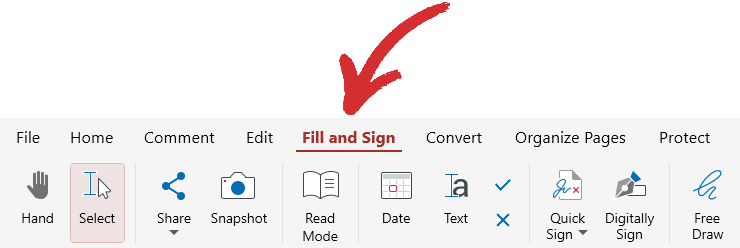
نظرة عامة مختصرة على أدوات التعبئة & أدوات التوقيع
يقدم لك MobiPDF ستة تعبئة مميزة وأدوات التوقيع التي تمنحك المرونة للعمل بالطريقة التي تريدها.
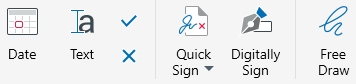
دع ’ قم بإجراء تحليل تفصيلي لكل واحد.
 التاريخ : أضف التاريخ الحالي إلى مستندك. يتم إنشاء التاريخ تلقائيًا بواسطة MobiPDF عند وضعه في وثيقتك، على سبيل المثال 27 فبراير 24.
التاريخ : أضف التاريخ الحالي إلى مستندك. يتم إنشاء التاريخ تلقائيًا بواسطة MobiPDF عند وضعه في وثيقتك، على سبيل المثال 27 فبراير 24.
 النص : قم بإدراج مربع نص يمكن تغيير حجمه والذي يتم عرضه أعلى محتوى PDF الموجود.
النص : قم بإدراج مربع نص يمكن تغيير حجمه والذي يتم عرضه أعلى محتوى PDF الموجود.
 تحقق و “ × ” العلامات : أدخل علامات الاختيار أو “ × ” علامات في أي مكان في النموذج القابل للتعبئة الخاص بك.
تحقق و “ × ” العلامات : أدخل علامات الاختيار أو “ × ” علامات في أي مكان في النموذج القابل للتعبئة الخاص بك.
 التوقيع السريع : ارسم أو اكتب أو قم بتحميل صورة بتوقيعك.
التوقيع السريع : ارسم أو اكتب أو قم بتحميل صورة بتوقيعك.
 التوقيع الرقمي : أدخل نوعًا خاصًا من التوقيع لضمان عدم التلاعب بمستندك منذ التوقيع عليه.
التوقيع الرقمي : أدخل نوعًا خاصًا من التوقيع لضمان عدم التلاعب بمستندك منذ التوقيع عليه.
 رسم مجاني : أضف رسومات مخصصة في أي مكان في وثيقتك.
رسم مجاني : أضف رسومات مخصصة في أي مكان في وثيقتك.